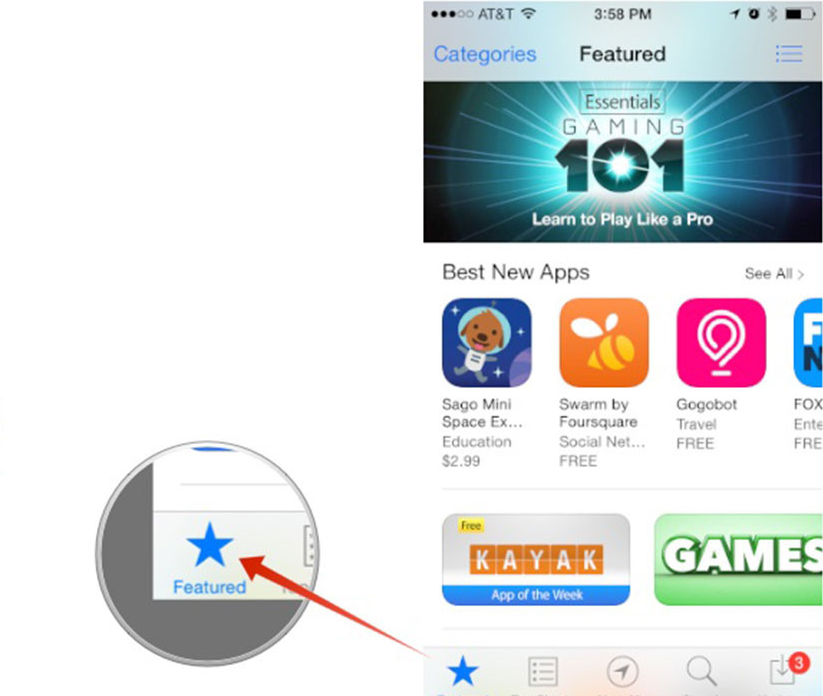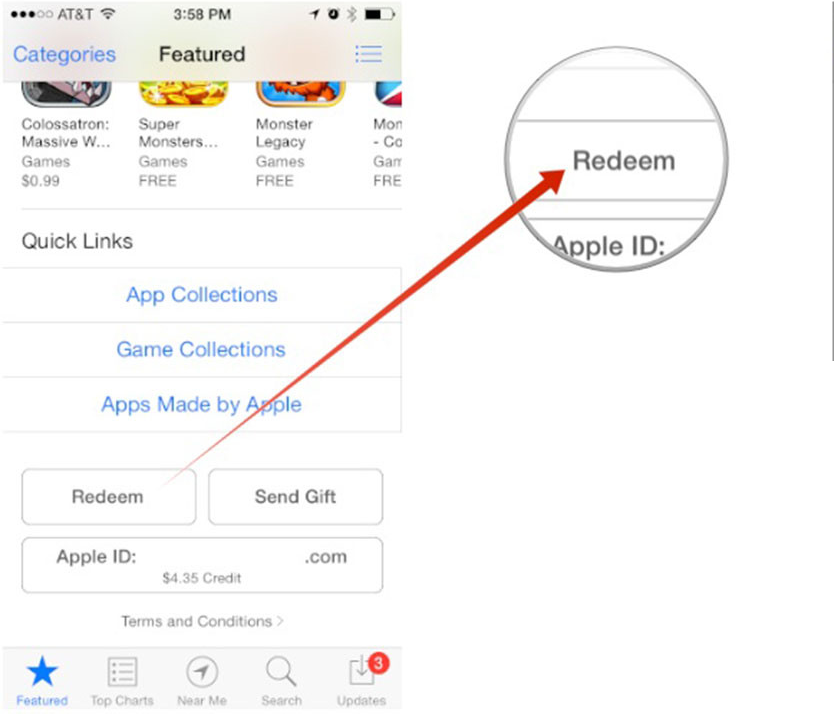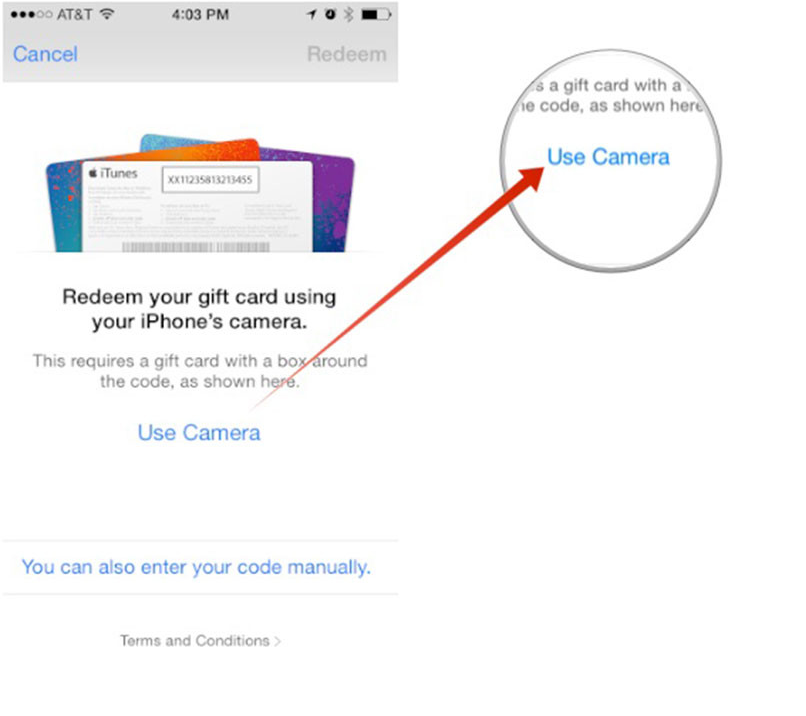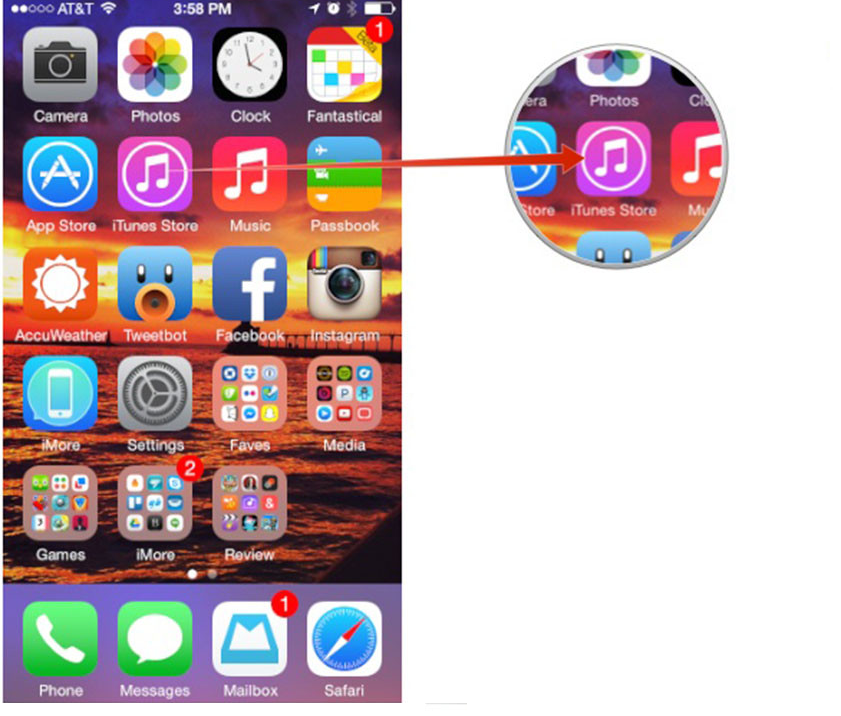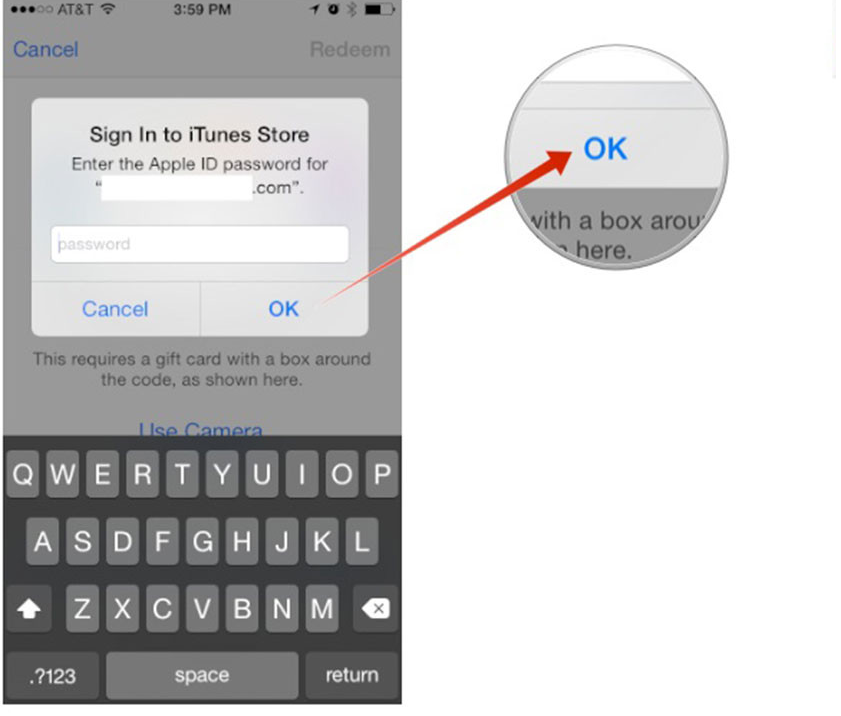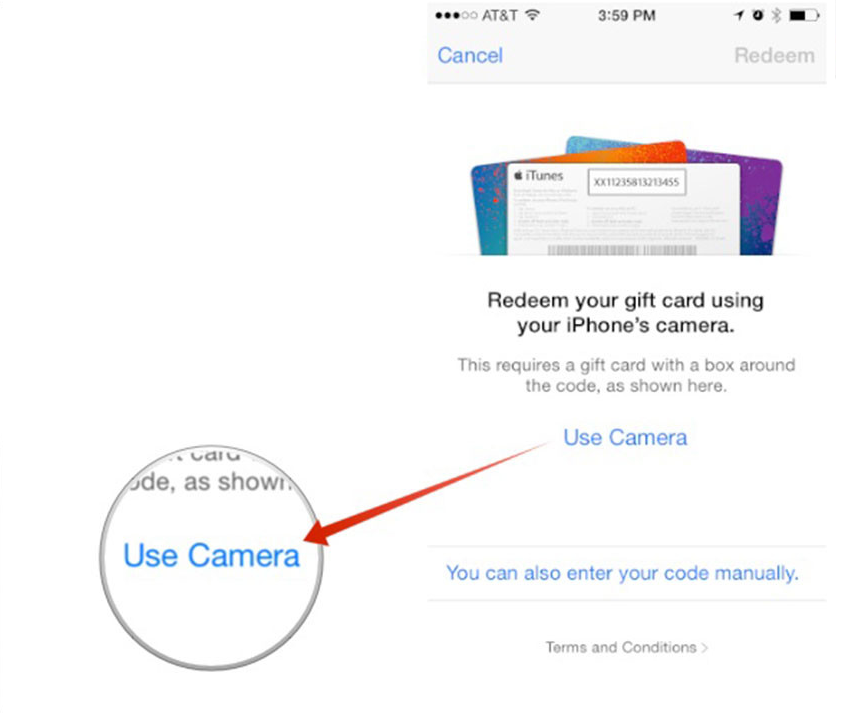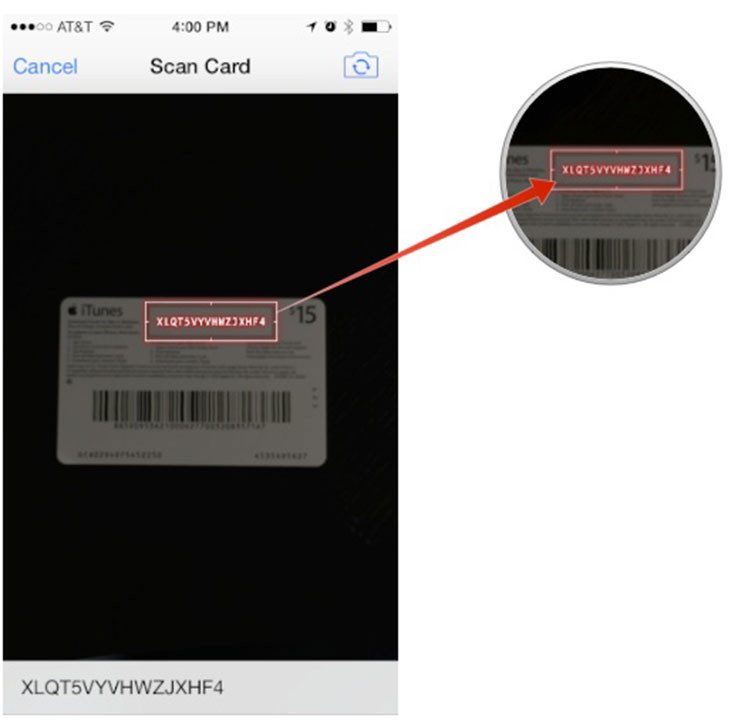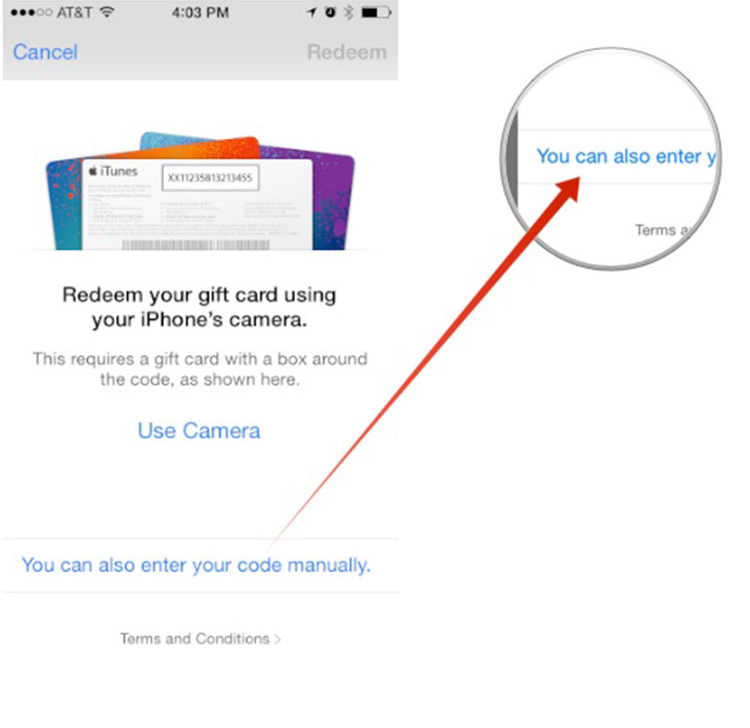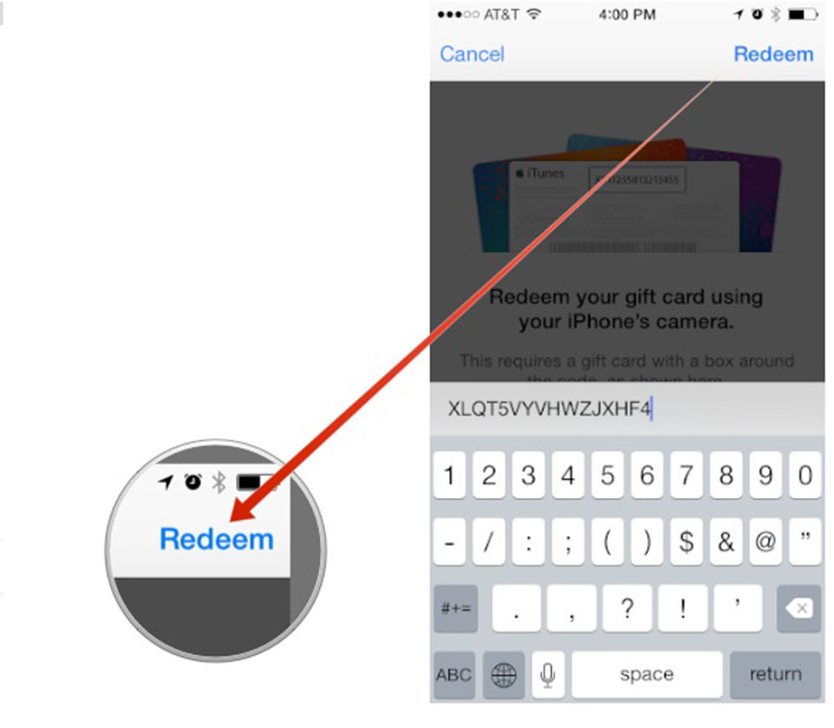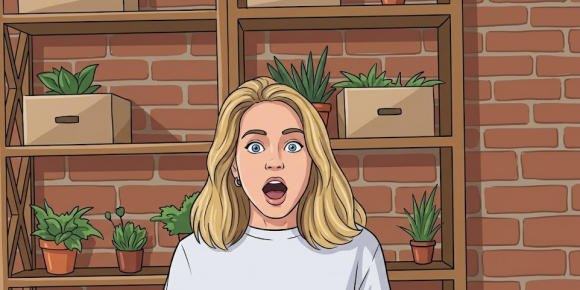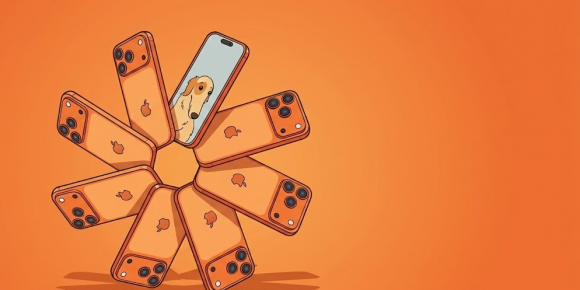Для тех, кому посчастливилось обзавестись сертификатами или промо-кодами от Apple, но он не знает, что с ними делать — эта инструкция для Вас.
Как использовать подарочные сертификаты и промо-коды для покупки приложений в Apple Appstore c помощью приложения «AppStore».
1) Запустите «AppStore» на Вашем iPad или iPhone
2) «Тапните» на вкладке «Популярное» («Featured»)
3) Спуститесь в самый низ страницы «Популярное»
4) Нажмите на кнопку «Погасить» («Redeem»)
5) Вас попросят «залогиниться» с помощью Вашего iTunes ID – залогинтесь.
6) Нажмите «Использовать камеру» («Use camera»)
7) Наведите камеру Вашего iPad или iPhone на код, который находится с задней стороны подарочного сертификата. Камера автоматически распознает его. Если с помощью камеры не получается распознать код, попробуйте ввести его вручную, нажав на надпись «Вы также можете ввести Ваш код вручную» («You can also enter your code manualy»).
8) Нажмите на кнопку «Погасить» («Redeem»)
9) Готово!
Как использовать подарочные сертификаты и промо-коды для покупки приложений в Apple Appstore c помощью приложения «iTunes».
1) Запустите приложение «iTunes» на Вашем iPad или iPhone.
2) Спускайтесь вниз любой страницы приложения, кроме страницы «поиск»
3) Нажмите на кнопку «Погасить» («Redeem»)
4) Вас попросят «залогиниться» с помощью Вашего iTunes ID – залогинтесь.
5) Нажмите «Использовать камеру» («Use camera»)
6) Наведите камеру Вашего iPad или iPhone на код, который находится с задней стороны подарочного сертификата. Камера автоматически распознает его.
7) Если с помощью камеры не получается распознать код, попробуйте ввести его вручную, нажав на надпись «Вы также можете ввести Ваш код вручную» («You can also enter your code manualy»).
8) Нажмите на кнопку «Погасить» («Redeem»)
9) Готово!